利用命令按钮点击开始——段落——段落对话框——制表位。
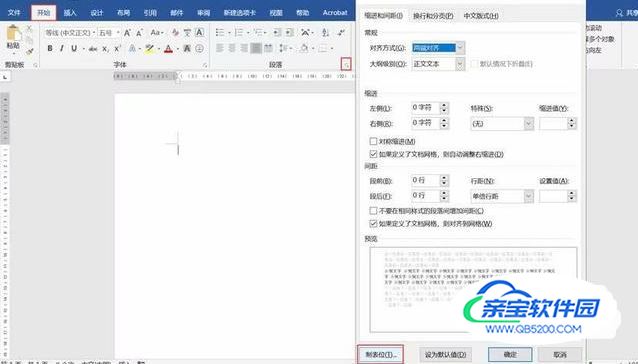
利用标尺点击视图——显示——标尺,之后双击标尺上的制表位即可打开制表位界面。

制作菜单目录选中区域,双击标尺上的制表位,然后根据需要设置相应的字符数,比如这里设置的是“12个字符”,在界面中输入12字符,然后点击设置,最后将光标定位在指定位置,按Tab键即可。
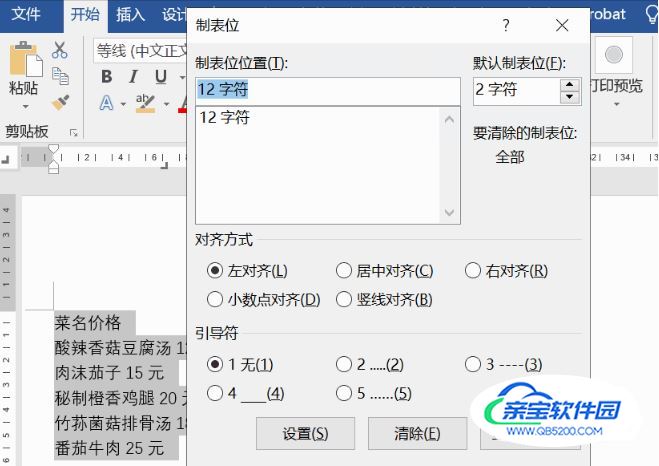
对齐姓名同样是利用制表位,这里由于需要设置为4列,所以需要多设置几个制表位位置。
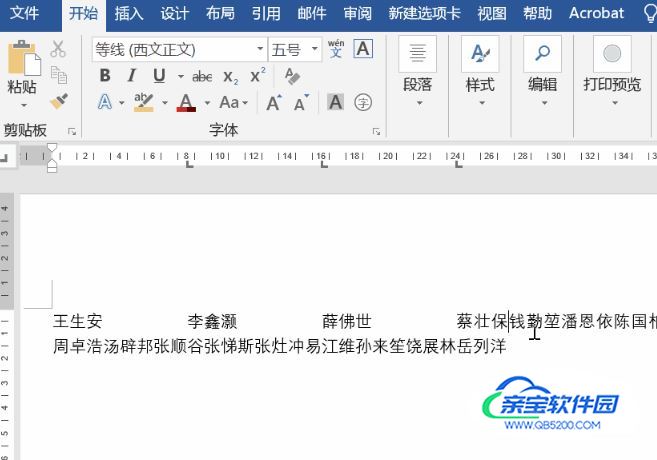
对齐小数点位数选中区域,打开设置制表位界面,设置字符,比如这里设置“8字符”,之后勾选小数点对齐。
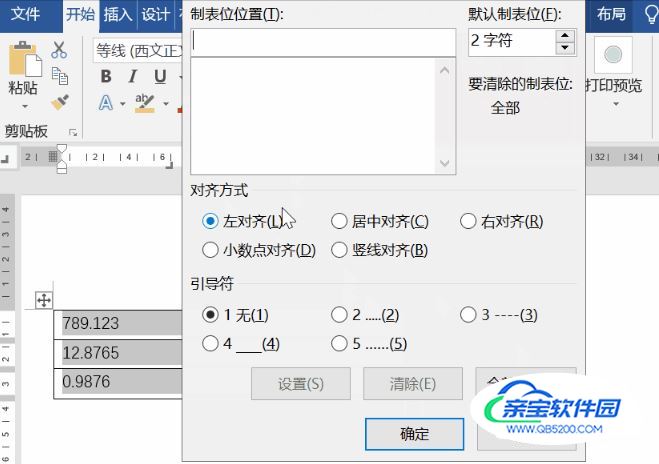
对齐下划线选中区域,打开相应的界面,设置好制表位位置,然后在引导符中勾选第4种,之后再手动敲Tab键。
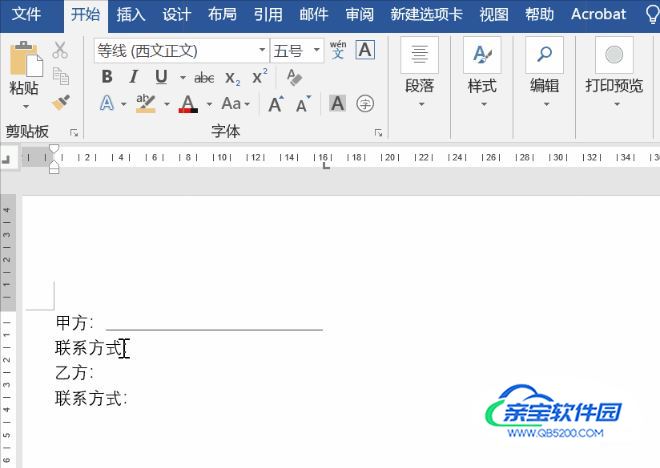
对齐选择题选项利用查找和替换,在查找中输入代码:(A、*)(B、*)(C、*)(D、*^13),在替换中输入代码:\1^t\2^t\3^t\4^t,并且根据自己的需要设置好制表位的位置,最后点击全部替换即可。
